Bạn muốn tạo ra những bài thuyết trình PowerPoint ấn tượng và thu hút? Tải Smartart Powerpoint là giải pháp hoàn hảo cho bạn! Với kho tàng biểu đồ, sơ đồ và hình ảnh đồ họa đa dạng, SmartArt giúp bạn truyền tải thông tin một cách trực quan, sinh động và dễ hiểu. Hãy cùng Game Quốc Tế khám phá cách tải và sử dụng SmartArt để nâng tầm trình bày của bạn!
SmartArt PowerPoint là gì? Tại sao nên sử dụng SmartArt?
SmartArt là một tính năng mạnh mẽ trong Microsoft PowerPoint, cho phép bạn tạo ra các biểu đồ, sơ đồ và hình ảnh đồ họa đẹp mắt từ danh sách văn bản đơn giản. Thay vì sử dụng các hình dạng và đường thẳng nhàm chán, SmartArt cung cấp cho bạn các bố cục được thiết kế sẵn, dễ dàng tùy chỉnh và chỉnh sửa.
 Chèn SmartArt vào PowerPoint
Chèn SmartArt vào PowerPoint
Sử dụng SmartArt mang lại nhiều lợi ích:
- Nâng cao tính thẩm mỹ: Biểu đồ và sơ đồ SmartArt được thiết kế chuyên nghiệp, giúp bài thuyết trình của bạn trở nên thu hút và ấn tượng hơn.
- Truyền tải thông tin hiệu quả: Hình ảnh trực quan giúp người xem dễ dàng nắm bắt thông tin phức tạp một cách nhanh chóng và dễ hiểu.
- Tiết kiệm thời gian: Thay vì tự tạo biểu đồ từ đầu, bạn có thể sử dụng các mẫu SmartArt có sẵn và tùy chỉnh theo ý muốn.
Cách tải SmartArt PowerPoint
Thực chất, bạn không cần tải SmartArt riêng biệt vì nó đã được tích hợp sẵn trong phần mềm Microsoft PowerPoint.
Tuy nhiên, để sử dụng SmartArt hiệu quả, bạn có thể tải về các mẫu SmartArt miễn phí từ website của Microsoft hoặc các trang web uy tín khác. Các mẫu này cung cấp cho bạn thêm nhiều lựa chọn về bố cục, màu sắc và phong cách, giúp bạn tạo ra những biểu đồ độc đáo và phù hợp với nội dung bài thuyết trình.
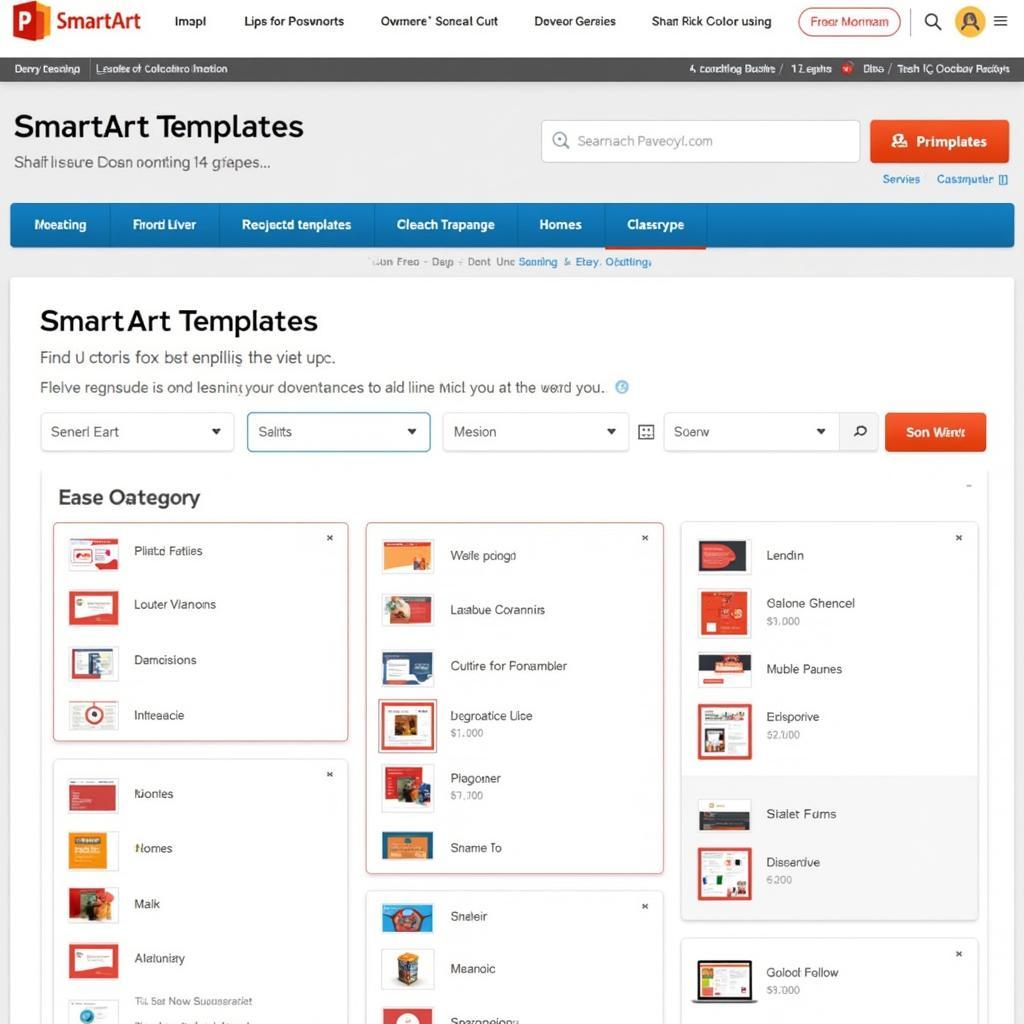 Tải mẫu SmartArt miễn phí
Tải mẫu SmartArt miễn phí
Hướng dẫn chèn và chỉnh sửa SmartArt trong PowerPoint
Bước 1: Mở slide PowerPoint bạn muốn chèn SmartArt.
Bước 2: Chọn tab Insert trên thanh ribbon.
Bước 3: Nhấp vào nút SmartArt trong nhóm Illustrations.
Bước 4: Chọn loại SmartArt bạn muốn sử dụng từ danh sách hiện ra.
Bước 5: Nhập văn bản vào các hộp văn bản tương ứng trong SmartArt.
Bước 6: Tùy chỉnh SmartArt theo ý muốn bằng cách thay đổi màu sắc, kiểu dáng, hiệu ứng,…
Mẹo sử dụng SmartArt PowerPoint hiệu quả
- Chọn loại SmartArt phù hợp: Mỗi loại SmartArt phù hợp với mục đích sử dụng khác nhau.
- Sử dụng văn bản ngắn gọn: Tránh chèn quá nhiều văn bản vào SmartArt, làm cho nó trở nên rối mắt.
- Tạo sự nhất quán về phong cách: Sử dụng cùng một phong cách SmartArt cho toàn bộ bài thuyết trình để tạo sự đồng nhất.
- Kết hợp SmartArt với các yếu tố khác: Sử dụng SmartArt kết hợp với hình ảnh, biểu đồ và văn bản để tạo ra bài thuyết trình ấn tượng.
Kết luận
Tải SmartArt PowerPoint là cách tuyệt vời để nâng cao chất lượng bài thuyết trình của bạn. Với tính năng dễ sử dụng và kho tàng biểu đồ đa dạng, SmartArt giúp bạn truyền tải thông tin một cách trực quan, sinh động và hiệu quả. Hãy áp dụng những chia sẻ của Game Quốc Tế để tạo ra những bài thuyết trình ấn tượng và thu hút người xem!